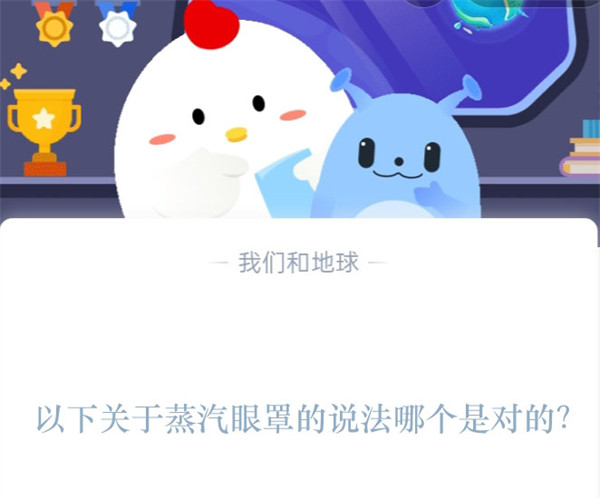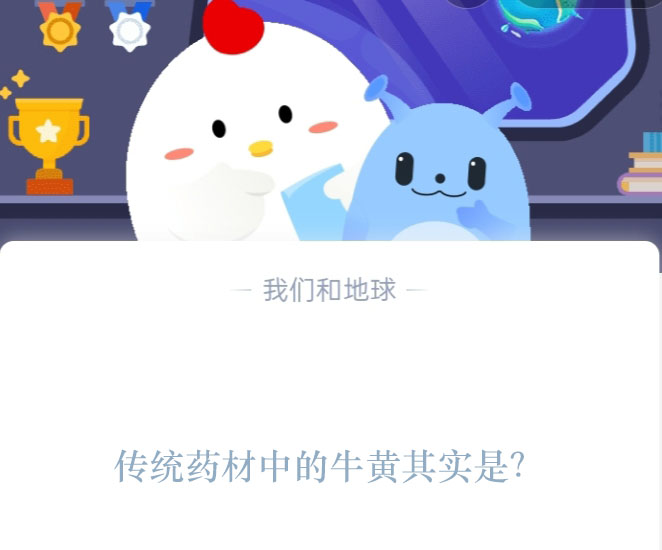移动硬盘在电脑上不显示怎么办,移动硬盘作为重要的数据存储设备,经常被用于备份和传输文件。然而,有时候我们连接移动硬盘到电脑上却发现它居然不显示!这种情况让人十分焦急,因为我们可能面临着重要数据丢失的风险。本篇文章将带你逐步解决这个问题,确保你能够重新访问你的移动硬盘。
移动硬盘在电脑上不显示怎么办
首先,你需要排除一些简单的问题。确保移动硬盘有足够的电量,并且连接线没有损坏。你可以尝试使用不同的USB端口或者连接线,以确定问题不是出在这个方面。
如果上述问题都排除了,那么接下来我们要查看一下设备管理器。在Windows操作系统中,你可以使用以下步骤打开设备管理器:
1. 右键点击“我的电脑”(或者“此电脑”),选择“管理”;
移动硬盘在电脑上不显示怎么办(移动硬盘在电脑上无法显示的解决方法)
2. 在“计算机管理”的界面中,选择“设备管理器”;
3. 在设备管理器中,找到“硬盘驱动器”选项,并展开它;
4. 在这个选项下,你应该能够找到你的移动硬盘的名称。
如果你在设备管理器中找不到你的移动硬盘,说明它可能存在驱动问题。你可以尝试右键点击移动硬盘的名称,选择“更新驱动程序软件”来自动安装最新的驱动程序。如果这个方法不起作用,你可以去硬盘官方网站上下载并手动安装适用于你的操作系统的驱动程序。
如果设备管理器中显示移动硬盘正常,并且没有任何错误提示,那么接下来要查看一下文件资源管理器。在这里,你可以打开“我的电脑”(或者“此电脑”,具体命名取决于你的操作系统版本)。
1. 在“我的电脑”(或者“此电脑”)的窗口中,你应该能够看到所有已连接的存储设备的列表,包括你的移动硬盘;
2. 如果你的移动硬盘在这个列表中没有显示,那么它可能有盘符问题。你可以右键点击未显示的移动硬盘,选择“更改驱动器字母和路径”,然后给它分配一个可用的盘符。
如果以上方法还是无法解决问题,那么很有可能是移动硬盘本身出现了故障。你可以尝试将移动硬盘连接到其他电脑上,看是否能够正常显示。如果其他电脑也无法显示移动硬盘,那么建议你联系硬盘的生产商或者售后服务,寻求专业的维修或者数据恢复服务。
移动硬盘在电脑上不显示怎么办,总之,当你的移动硬盘在电脑上不显示时,不要着急。根据上述方法逐步进行排查和解决,相信你能够成功地解决这个问题,并重新访问你的移动硬盘!